PSでフォントサイズを調整する方法
Photoshop でのフォント サイズの調整は、デザイン プロセスの最も基本的な操作の 1 つです。ポスター、広告、ソーシャル メディア画像のいずれを作成する場合でも、フォント サイズ調整スキルを習得することが重要です。この記事では、PS のフォント サイズを調整する方法を詳しく紹介し、過去 10 日間にインターネット上で話題になった話題や注目のコンテンツと組み合わせて、実用的な参考情報を提供します。
ディレクトリ

1.PSでの基本的なフォントサイズ調整方法
2. ショートカットキーと応用テクニック
3. 最近の注目トピックスとデザイントレンド
4. よくある質問
1.PSでの基本的なフォントサイズ調整方法
Photoshop でフォント サイズを調整する主な方法は次のとおりです。
| 方法 | 操作手順 |
|---|---|
| キャラクターパネルで調整 | テキストツールを選択→「ウィンドウ」を開く→「文字」を選択→フォントサイズの値を変更 |
| オプションバーで調整 | テキストレイヤーを選択 → 上部のオプションバーでフォントサイズオプションを見つけます → 値を入力するか、スライダーをドラッグします |
| 自由変形で調整 | テキストレイヤーを選択 → Ctrl+T (Win)/Cmd+T (Mac) を押す → 角をドラッグしてサイズを変更します |
2. ショートカットキーと応用テクニック
通常の方法に加えて、ショートカット キーを使用してフォント サイズをすばやく調整することもできます。
| 操作 | ショートカットキー |
|---|---|
| フォントサイズを大きくする | Ctrl+Shift+>(Win)/Cmd+Shift+>(Mac) |
| フォントサイズを小さくする | Ctrl+Shift+< (Win)/Cmd+Shift+< (Mac) |
3. 最近の注目トピックスとデザイントレンド
過去 10 日間のネットワーク全体のデータによると、現在のデザイン分野でのホットなトピックとトレンドは次のとおりです。
| ホットトピック | 暑さ指数 |
|---|---|
| AIジェネレーティブデザインツール | ★★★★★ |
| ミニマリストのタイポグラフィ | ★★★★☆ |
| 動的なフォント効果 | ★★★☆☆ |
4. よくある質問
Q: サイズを調整するとフォントがぼやけるのはなぜですか?
A: 解像度の設定が低すぎる可能性があります。画像の解像度を確認するか (300ppi が良い)、ベクター テキスト ツールを使用することをお勧めします。
Q: 複数のテキストレイヤーのサイズをバッチで変更するにはどうすればよいですか?
A: Shift キーを押しながら複数のテキストレイヤーを選択し、文字パネルで値を均一に調整します。
概要
PS でフォント サイズを調整するスキルをマスターすると、デザインの効率が大幅に向上します。現在の注目のトレンド (ミニマルなタイポグラフィーや AI ツールなど) と組み合わせることで、あなたの作品をより魅力的にすることができます。問題が発生した場合は、この記事の解決策を参照するか、ショートカット キーを試してフォント サイズを簡単に調整してください。
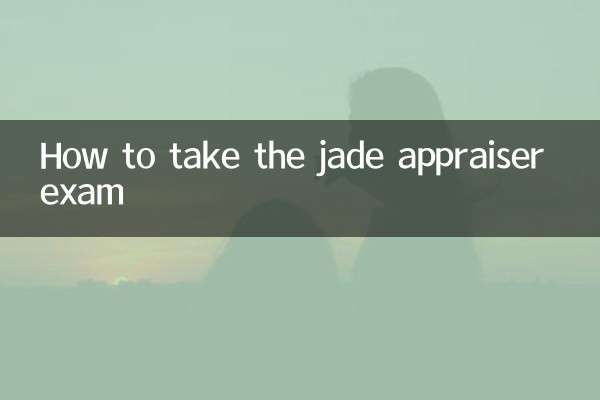
詳細を確認してください

詳細を確認してください